¶ Como Fazer Conferência da Conciliação Bancária?
Caso ainda não tenha importado o arquivo ofx, aprenda como fazer a importação clicando aqui.
Após importar o arquivo ofx e avançar até a etapa de conciliação, serão mostrados os lançamentos que você filtrou para que sejam conciliados, como por exemplo: Excluído, Inconsistente, Conciliado e Não Conciliado.
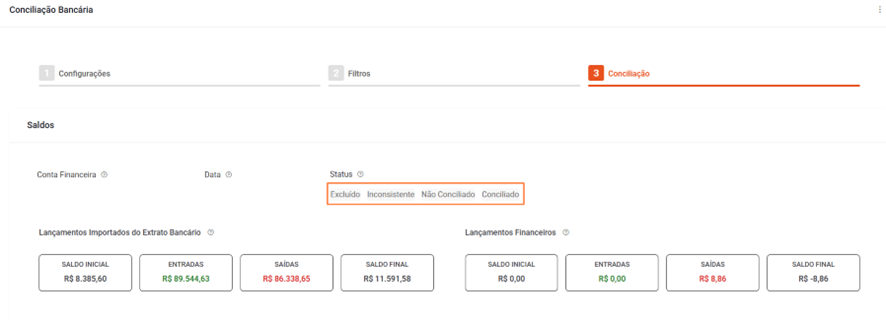

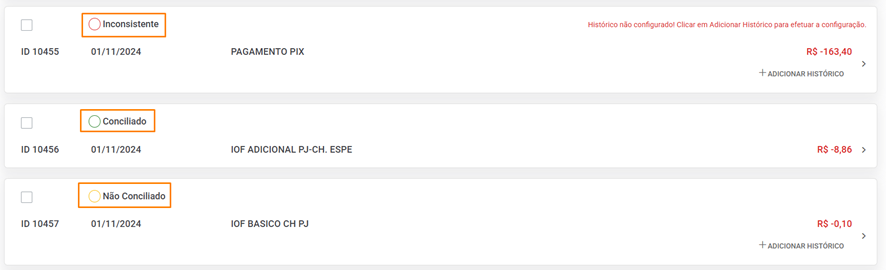
Para buscar um lançamento que está inconsistente, que tenha movimentação financeira, movimentos diários e adiantamento ao cliente, clique no ícone de “Expandir” conforme a imagem:

Clique em Buscar Lançamento para abrir a tela de filtros.
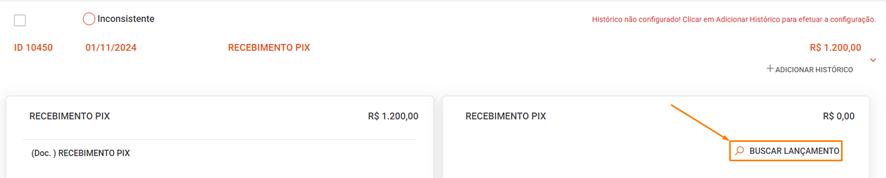
Serão mostrados os filtros para fazer a procura, preencha conforme a necessidade.
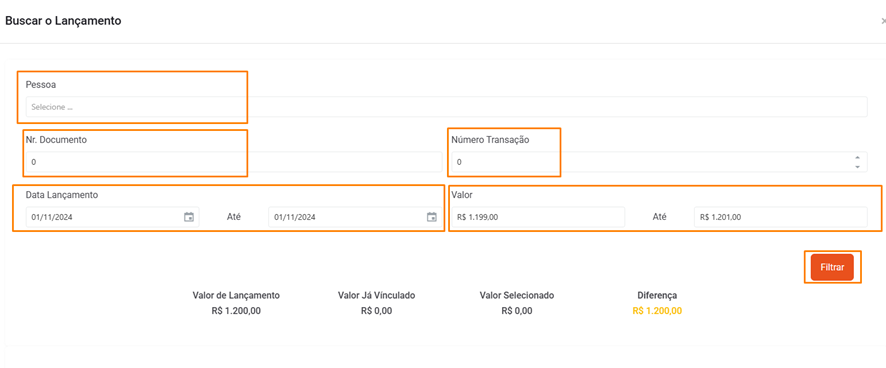
Observação: apenas contas a receber e contas a pagar quitados estarão disponíveis para fazer a conciliação, caso o lançamento não apareça, certifique-se que já foi dada baixa nesse lançamento.
Após filtrar marque o lançamento e faça a vinculação através do botão de ação. Dessa forma será vinculado um lançamento do sistema com o importado do banco podendo assim ser conciliado.
Também temos como automatizar o processo de conferência cadastrando um histórico. Clique em adicionar histórico como a imagem abaixo:

Após clicar nessa opção será direcionada para outra tela, onde será cadastrado o histórico.
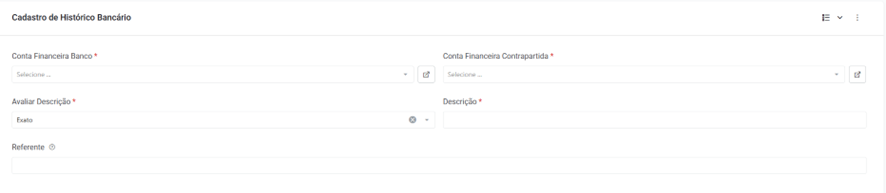
- Conta financeira: defina com a mesma conta que o arquivo importado.
- Conta financeira contrapartida: selecione a conta de destino do lançamento que será criado.
- Avaliar descrição: exato para que o sistema considere o mesmo título do lançamento que o arquivo do banco. Parcial para que o sistema considere apenas uma parte do título.
- Descrição: o que for definido nesse campo que vai fazer a automação da conciliação. Por exemplo se for descrito “lançamento pix” , todos os títulos do arquivo ofx que tiverem essa mesma descrição vão utilizar esse histórico para criar um lançamento automaticamente.
Importante: ao configurar a opção de histórico só vai criar movimentos diários, outras transações como contas a pagar e receber precisam ser feitas buscando um lançamento.
Clique em Salvar para finalizar o processo de cadastro de histórico. Após isso volte para página de filtros da conciliação e clique em Avançar para que os históricos sejam atualizados.
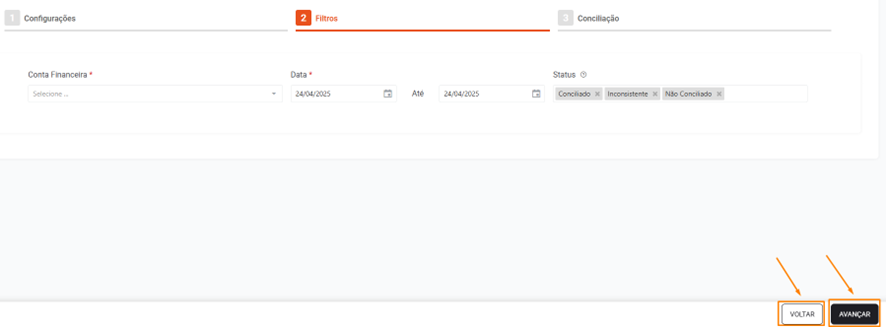
Após vincular todos os valores que estavam inconsistentes o sistema vai mudar o status para não conciliado. Você pode selecionar todos os valores ou marcar os que deseja e fazer a ação de conciliar conforme o exemplo da imagem abaixo:
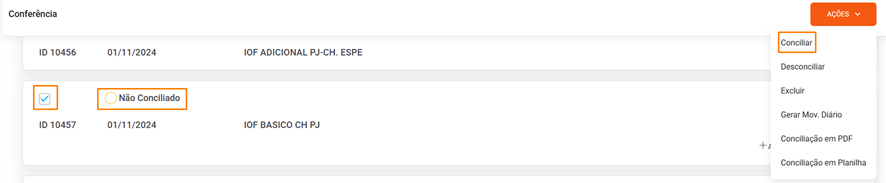
Nesse mesmo campo de ações, você pode Conciliar, Desconciliar, Excluir, Gerar Movimento Diário. Também gerar um pdf ou planilha dessa conciliação para ter uma visão diferente do processo.
Após realizar a conciliação, todos os históricos configurados vão criar automaticamente um movimento diário para cada lançamento.
Lembrete: Para excluir um lançamento é necessário desconciliar primeiro.